גוגל כרום הוא דפדפן פופולרי מאוד שמשמש ואהוב על כולם. דפדפן זה פותח על פרויקט פתוח מבוסס Chromium ומציע תכונות רבות למשתמשים בו. כמו בדפדפנים האחרים, כאשר משתמשים ב- Chrome במצב רגיל, היסטוריית גלישה, היסטוריית חיפוש של משתמש, המשתמשים האחרים יכולים להציג נתונים שממלאים את הטפסים, אתר בו מבקרים וכו ' מערכת. אם אינך מעוניין שזה יקרה, תוכל פשוט לפתוח את הדפדפן במצב גלישה בסתר ולהשתמש באינטרנט. עם זאת, פתיחת הדפדפן במצב רגיל ואז שינויו לגלישה בסתר בכל פעם יכולה להיות מעצבנת. על מנת להימנע מכך, ניתן פשוט ליצור קיצור דרך לפתיחת דפדפן Google Chrome במצב גלישה בסתר. עם זאת, כאשר אתה לוחץ פעמיים על קיצור הדרך, חלון הדפדפן נפתח באופן אוטומטי במצב גלישה בסתר. לחלופין, אם אתה בטוח שתשתמש בדפדפן רק במצב גלישה בסתר מעתה, תוכל פשוט לערוך את קיצור הדרך הקיים כדי לפתוח את החלון במצב גלישה בסתר תמיד.
במאמר זה נראה בפירוט כיצד לערוך את קיצור הדרך הקיים וכן צעדים ליצירת קיצור דרך חדש.
שיטה 1: ליצור קיצור דרך חדש
שלב 1: לחץ לחיצה ימנית בכל מקום על המסך נפתח תפריט הקשר כמוצג להלן
- בחר חָדָשׁ
- בחר קיצור

שלב 2: בחלון צור קיצור דרך,
1. הקלד או עיין במיקום קובץ היישום של Google Chrome (.exe) תחת הקלד את מיקום הפריט סָעִיף
בדרך כלל, קובץ זה קיים במיקום שלהלן:
"% ProgramFiles% \ Google \ Chrome \ Application \ chrome.exe" - גלישה בסתר
עבור מערכות עם גרסת Windows של 64 סיביות, הוא קיים במיקום הבא:
"% ProgramFiles (x86)% \ Google \ Chrome \ Application \ chrome.exe" - גלישה בסתר
2. לחץ על הַבָּא
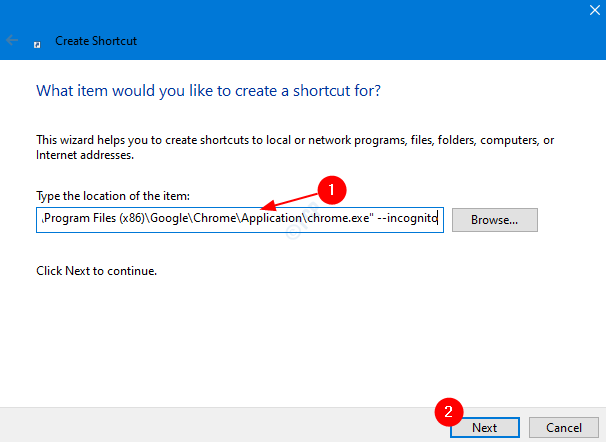
שלב 3: תן כל אחד שֵׁם לבחירתך תחת הקלד שם לקיצור הדרך הזה לחץ ולחץ על סיים
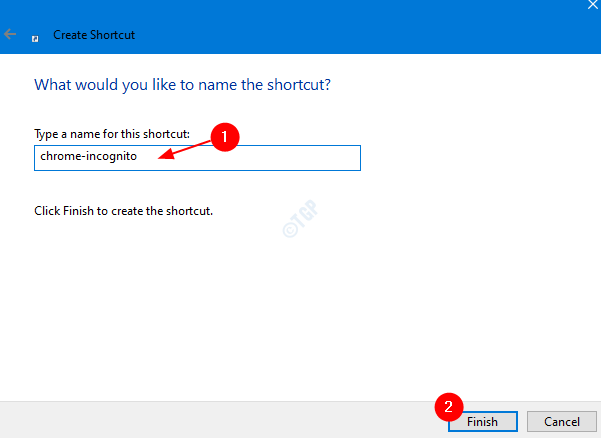
זה הכל. קיצור דרך ייווצר על שולחן העבודה שלך. פשוט לחץ עליו פעמיים כדי לפתוח את הדפדפן במצב גלישה בסתר.
שיטה 2: ערוך את ההגדרות של קיצור הדרך הקיים
שלב 1: מקש ימני בקיצור הדרך בדפדפן Google Chrome ולחץ על נכסים

שלב 2: בחלון המאפיינים,
1. בחר את קיצור הכרטיסייה
2. תַחַת יַעַד לְצַרֵף –אינקוגניטו. קטע היעד אמור להיראות כך:
"% ProgramFiles% \ Google \ Chrome \ Application \ chrome.exe" - גלישה בסתר
למערכות עם גרסת Windows של 64 סיביות,
"% ProgramFiles (x86)% \ Google \ Chrome \ Application \ chrome.exe" - גלישה בסתר
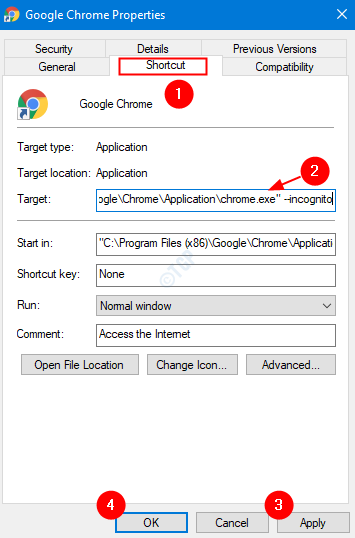
3. ללחוץ להגיש מועמדות
4. לחץ על בסדר
זה הכל. כעת קיצור הדרך הקיים ישונה באופן שכאשר תלחץ עליו פעמיים, הדפדפן ייפתח במצב גלישה בסתר.
אנו מקווים שזה היה אינפורמטיבי. תודה שקראת. אנא הגיבו והודיעו לנו אם מצאתם מאמר זה שימושי.


